263企业邮箱-Webmail用户使用手册
北京二六三企业通信有限公司
目录
第一部分:关于.................................................................................................................... 4
第二部分:登录与退出......................................................................................................... 4
2.1 登录........................................................................................................................ 4
2.2 退出........................................................................................................................ 4
第三部分:功能详解............................................................................................................. 5
3.1邮箱首页展示........................................................................................................... 5
3.2 文件夹管理............................................................................................................. 5
3.2.1 系统文件夹.................................................................................................. 5
3.2.2 新建文件夹.................................................................................................. 6
3.2.3 重命名文件夹.............................................................................................. 7
3.2.4 删除文件夹.................................................................................................. 8
3.2.5 清空文件夹.................................................................................................. 8
3.3邮件相关操作.................................................................................................. 8
3.3.1 收信............................................................................................................ 8
3.3.2 写信............................................................................................................ 9
3.3.3 邮件的筛选及排序...................................................................................... 12
3.3.4 回复邮件.................................................................................................... 13
3.3.5 转发邮件.................................................................................................... 14
3.3.6 移动邮件.................................................................................................... 14
3.3.7 删除邮件.................................................................................................... 15
3.3.8 举报垃圾邮件............................................................................................. 15
3.3.9 搜索邮件.................................................................................................... 16
3.3.10 撤回邮件................................................................................................... 17
3.4通讯录.................................................................................................................... 18
3.4.1 组织通讯录................................................................................................ 18
3.4.2 个人通讯录................................................................................................ 18
3.5设置相关................................................................................................................ 22
3.5.1 账户信息.................................................................................................... 22
3.5.2 账号安全(修改密码)............................................................................... 22
3.5.3 代收其它邮箱账户的邮件........................................................................... 23
3.5.4 文件夹管理................................................................................................ 24
3.5.5 语言及时区................................................................................................ 26
3.5.6 显示及换肤................................................................................................ 26
3.5.7 个人签名.................................................................................................... 27
3.5.8 邮件分类过滤规则...................................................................................... 28
3.5.9 发信设置.................................................................................................... 30
3.5.10 自动回复.................................................................................................. 30
3.5.11 自动转发.................................................................................................. 31
3.5.12 黑名单设置.............................................................................................. 31
3.5.13 反垃圾设置.............................................................................................. 32
第一部分:关于
Webmail 3.0是263针对企业邮箱网页版的一次优化升级,它融合了多项企业互联网应用功能,能够促进企业内部协作,提高企业运行效率,降低企业运营成本;在具备常规基础邮箱服务功能的同时,还融合了组织通讯录、类客户端的操作风格,使企业邮箱用户处理邮件时更加的及时、高效。
第二部分:登录与退出
2.1 登录
打开263官网网址https://www.263.net或https://mail.263.net,输入正确的用户名和密码,即可登录至webmail3.0版本的网页邮箱。
2.2 退出
登录成功后,点击邮箱界面右上角头像下的“退出”按钮,即可安全退出企业邮箱。
第三部分:功能详解
3.1邮箱首页展示
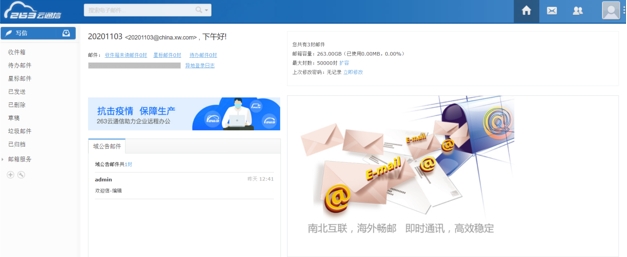
3.2 文件夹管理
3.2.1 系统文件夹
为了您方便管理邮件,263邮件系统默认提供:收件箱、已发送、已删除、草稿、垃圾邮件、已归档,您也可以在任何一个文件夹内建立新的子文件夹来管理您的邮件。
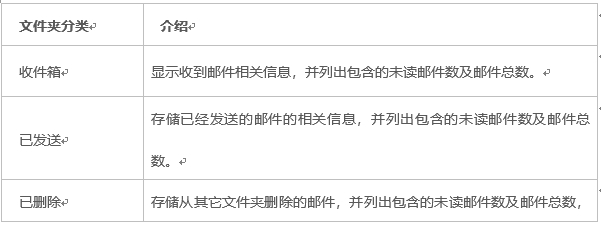

3.2.2 新建文件夹
进入邮箱后,点击左侧文件夹区域的新建或编辑按钮,即可进行文件夹的新建操作。
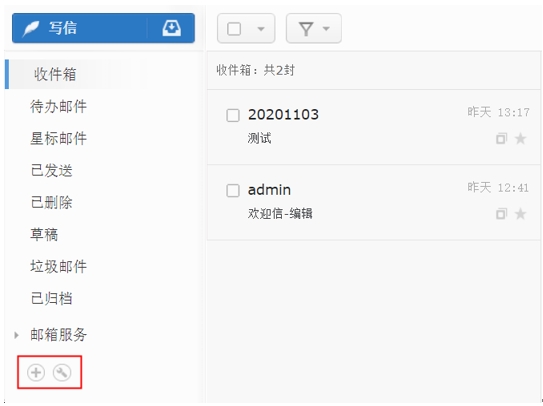
1) 点击右侧文件夹区域 的
的
2) 弹出新建文件夹提示,输入新文件夹名称,选择“父节点”后,点击“保存”按钮即可。
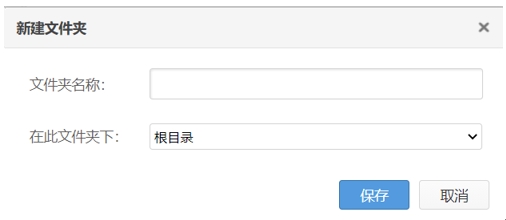
注:新建文件夹名称不能与同一目录下的已经存在的文件夹或者系统提供的文件夹名称相同。
3.2.3 重命名文件夹
点击编辑文件夹按钮,跳转至文件夹管理页面,选择要重命名的文件夹,单击页面上的“编辑”操作链接。
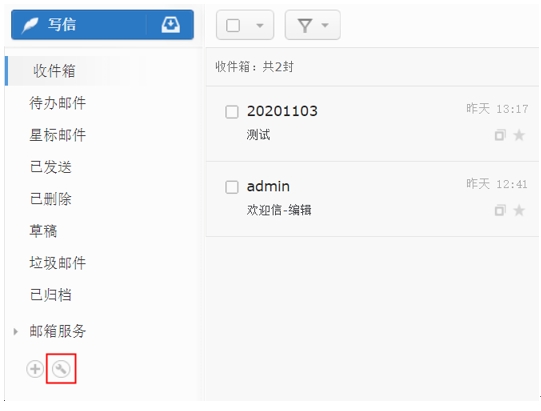
3.2.4 删除文件夹
1) 在文件夹管理页面中选择要删除的文件夹,单击页面上的“删除”操作;
2) 弹出删除提示,点击“确定”按钮即可。
3.2.5 清空文件夹
1) 在文件夹管理页面中选择要删除的文件夹,单击页面上的“清空”操作;
2) 弹出清空提示,点击“确定”按钮即可。
3.3邮件相关操作
3.3.1 收信
点击邮箱界面左侧的“收信”按钮或左侧导航区域的“收件箱”选项,打开收件箱页面,即可看到收件箱中的所有邮件列表。
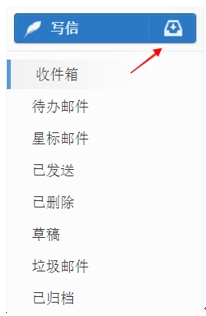
您可以通过邮箱右上角头像> “布局”菜单,根据您的个人习惯设置邮箱的页面布局 。我们提供了2种布局供您选择,分别是“左右布局”、“列表布局”。
1) 当您进入一个文件夹(如收件箱),在“左右布局”的页面布局下,您可以通过点击邮件列表中一封邮件的主题,预览邮件内容。
2) 您也可以通过双击邮件的主题,邮件将会在窗口中打开。如果在列表布局中,单击邮件主题即可在本窗口中打开。
3.3.2 写信
点击邮箱左侧的“写信”按钮,则会打开写邮件页面。

1) 进入写邮件页面,在“收件人”输入框中填写接收邮件者的邮件地址,在“抄送人”输入框中填写抄送人邮件地址,在“主题”输入框中填写邮件的主题,并在内容框内填写邮件的内容,然后点击“发送”按钮,即可完成一封标准邮件的发送。(也已通过点击“添加密送”按钮,为邮件添加密送人的邮件地址)
2) 输入邮箱地址时,支持智能联想,您可以通过拼音首字母、中文或邮件地址快速的添加通讯录中已存在的联系人地址。(例如您可以通过输入zs 将“张三”的邮件地址联想出来)且可显示收件人所在的组织架构。
3) 可以通过点击"收件人"或 按钮,将通讯录选择窗口打开。在通讯录窗口中,您可以选择需要添加的联系人。
按钮,将通讯录选择窗口打开。在通讯录窗口中,您可以选择需要添加的联系人。

4) 您可以通过点击“添加附件”为邮件添加附件。(普通附件大小不能超过50M)
5) 您也可以直接拖拽附件到指定区域内为邮件添加附件。(普通附件大小不能超过50M)

6) 如果附件大小超过50M上限,建议通过云附件将附件以链接的形式发送给对方,供其下载:

点击“云附件”,会弹出“选择云附件”和“上传新文件”的选项:
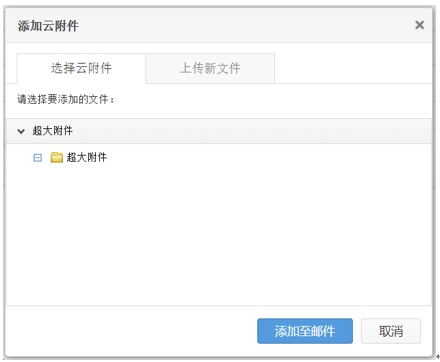
如果已上传过相关附件,可直接“选择云附件”;如果未上传过相关附件,可以点击“上传新文件”,
上传至超大附件 ——有效期15天,最大空间2GB
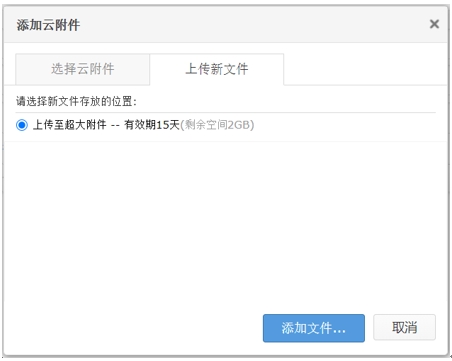
7) 您可以通过勾选写信页下方的“发件人”信息,使用您的邮箱别名或者是域别名来作为发件人。
8) 您可以通过勾选写信页面下方的“其他选项”中的“定时发送”,输入您想要发送该封邮件的日期和时间,然后点击“定时发送”按钮,可将邮件按设定时间发送。
9) 您可以通过勾选写信页下方“其他选项“中的”群发单显“,邮件发送后,收件人看到的收件人信息只有自己。

3.3.3 邮件的筛选及排序
当进入一个文件夹(如收件箱),点击工具栏的“筛选”按钮,可以选择需要筛选或排序的条件,对您的邮件进行筛选和排序,方便对邮件进行管理:
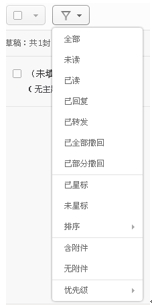
3.3.4 回复邮件
1) 回复:选择一封邮件,点击工具栏上的“回复”按钮,将进入写邮件页,可以回复邮件给发件人。

2) 回复全部:选择一封邮件,点击“全部回复”链接,将进入写邮件页,回复邮件给发件人和发件人在发送该封邮件时填写的“抄送”和“密送”中的邮件地址。

3) 带附件回复全部:选择一封邮件,选择“回复全部”选项下的“带附件回复全部”按钮,可以将原邮件的附件添加至新的邮件中进行回复。

3.3.5 转发邮件
转发包括“原文转发”和“作为附件转发”。
1) 原文转发:选择一封邮件,点击工具栏的“转发”按钮,将进入写邮件页,将邮件按照原样转发给其他人。

2) 作为附件转发:当选择多封邮件时,点击工具栏的“转发”按钮,可以将所选邮件作为.eml格式的附件进行转发。也可以在打开邮件后,在“更多操作”菜单下“作为附件转发”的选项,将单封邮件作为.eml格式的附件进行转发。
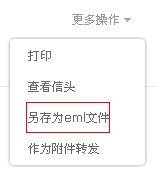
3.3.6 移动邮件
1) 选择一封或者多封邮件,点击工具栏中的“移动到”按钮。
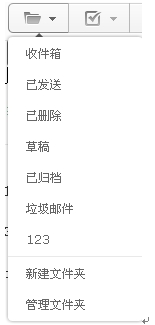
2) 弹出菜单中,选择所要移动到的文件夹,则将已选择的邮件移动到所选文件夹中。
3.3.7 删除邮件
选择一封或多封邮件,点击工具栏中“删除”链接后面的小三角。选择下拉菜单中的“删除”选项,将邮件删除到“已删除邮件”;或选择下拉菜单中的“永久删除”选项,彻底将邮件删除。
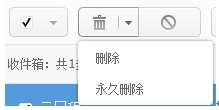
3.3.8 举报垃圾邮件
选择一封或多封邮件,点击工具栏的“举报“按钮,可以将所选邮件举报为垃圾邮件,并同时删除至已删除文件夹。

如果在举报垃圾邮件的对话框中,勾选“将发件人加入黑名单”,则会同时将此邮件的发件人地址添加至黑名单,以后您将不会收到到此发件人的任何邮件。
3.3.9 搜索邮件
Webmail3.0网页邮箱提供了专业的邮件搜索功能,包括快速搜索和高级搜索。
1) 快速搜索:在邮箱左上角的邮件搜索框内输入您所希望查找的关键字,系统将会从邮件主题、收件人或发件人地址中进行搜索,搜索结果将在当前窗口显示。

2) 高级搜索:点击搜索按钮旁边的小三角,选择“高级搜索”的选项,则会展开高级搜索窗口。在高级搜索面板中,输入搜索条件并且选择目标文件夹后,点击确定,搜索结果将当前窗口中显示。
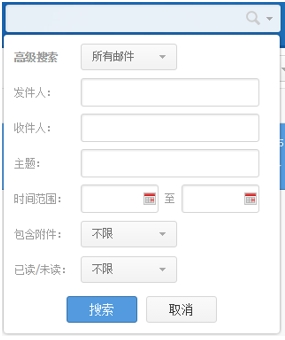
高级搜索中支持的搜索条件包括:文件夹、发件人、收件人、主题、时间范围、是否包含附件、已读/未读。
3.3.10 撤回邮件
打开“已发送”文件夹,勾选一封邮件,在工具菜单中会看到“撤回”的按钮:

点击“撤回”,会弹出如下窗口,点击“确定”,即可撤回满足相关条件的邮件:
1.仅撤回发往本域邮箱的邮件,不支持从外域邮箱撤回。
2.如果对方已经阅读或被邮件客户端收取,将不予撤回。
3.撤回结果将通过系统邮件通知您。
4.只能撤回7日内发送的邮件。
3.4通讯录
3.4.1 组织通讯录
选择右侧导航通讯录菜单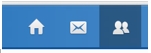 ,进入通讯录后在右侧导航区选择“组织通讯录”节点,系统将您公司的组织树状结构展现在邮件页面中,您可以直接点击想要查看的部门名称,查看该部门下的各个分级部门和所有成员的邮件地址。您也可以直接给已勾选的联系人进行发信。勾选所要发信的联系人,点击工具栏的“邮件”按钮,系统会直接帮您将选中的名单添加到收件人中。
,进入通讯录后在右侧导航区选择“组织通讯录”节点,系统将您公司的组织树状结构展现在邮件页面中,您可以直接点击想要查看的部门名称,查看该部门下的各个分级部门和所有成员的邮件地址。您也可以直接给已勾选的联系人进行发信。勾选所要发信的联系人,点击工具栏的“邮件”按钮,系统会直接帮您将选中的名单添加到收件人中。
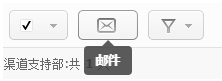
3.4.2 个人通讯录
新建联系人
1) 在通讯录页面,点击“新建联系人”按钮,来编辑你需要添加的联系人。
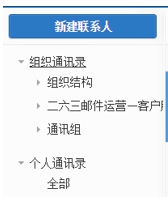
2) 点击“新建”后,弹出通讯录编辑面板,输入新建联系人的信息,点击“立即保存”。即可完成新建联系人的操作。
新建/编辑组
1) 在通讯录页面,个人通讯录下的“ ”功能链接,弹出新建组的对话窗口,填入所要创建的组名称,并选择所要添加的联系人后,点击保存,即可完成组的创建。
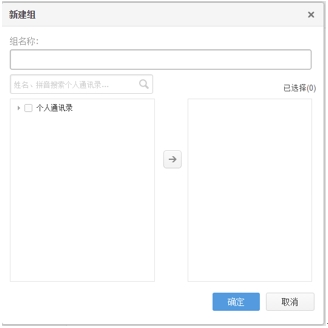
2) 创建组后,您可以在勾选联系人后,通过点击工具栏的“组”按钮,将联系人进行分组。一个联系人可以分属与多个组中。

导入/导出地址本
个人通讯录支持地址本的导入、导出。在个人通讯录菜单下,选择工具栏上的“更多”按钮的下拉选项,可以导入或导出个人通讯录。

如何在导入通讯录时,创建或修改csv格式的文件?
您可以直接通过Microsoft excel创建一个自定义的csv文件,或者通过其它电子邮件客户端或电子邮件服务商导出通讯录的csv文件。(您也可以直接下载示例文件,按内容进行编辑后,直接保存即可)
1) 打开Microsoft excel,在表格字段的第一行创建表格的标题。(例如:姓名、邮件地址、办公电话等,其中,姓名和邮件地址字段必须要创建),如下图所示:

2) 在表格中编辑完成联系信息后,请保存文档,并选择 CSV(逗号分隔)(*.csv) 作为您要保存的文件类型。 如果系统提示您验证自己的选择,请点击“是”。
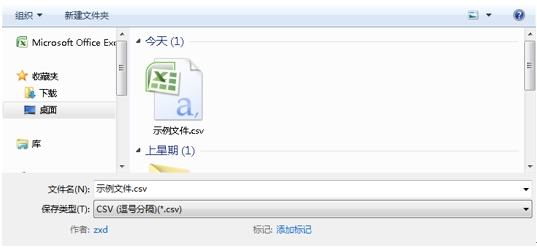
3) 保存完成后,即可以在263邮箱的通讯录中,导入此文件。导入时,需要选择文件字段的对应名称,其中姓名和邮件地址是必选项。选择完成后,点击确定即可完成导入。
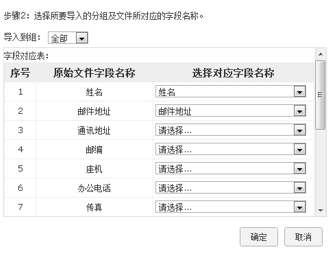
如何将outlook、foxmail中的通讯录导出为csv的格式文件?
Outlook Express的操作步骤:
1. 在Outlook Express中选择菜单: 文件 -> 导出 -> 地址簿
2. 选择"Text File (Comma Separated Values)", 点击"导出"按钮
3. 输入要保存的文件名,比如:address1.csv
4. 选择要保存的字段, 推荐全部选择, 然后按"完成
Foxmail的操作步骤:
1. 在Foxmail中选择菜单: 地址簿 -> 工具 -> 导出 -> 文本文件(*.csv)
2. 输入要保存的文件名, 比如: c:myaddress.csv
3. 选择要保存的字段, 推荐全部选择, 然后按"完成"
3.5设置相关
3.5.1 账户信息
点击右上角头像打开菜单,然后点击“设置”进入邮箱设置页面,选择“账户信息”标签进入设置。
您可以修改自己的电话、手机号码、传真号码等信息。
263邮箱企业用户的部分个人信息是由企业管理员创建的,如果您发现您的个人信息有误,请与管理员联系。
3.5.2 账号安全
点击右上角头像打开菜单,然后点击“设置”进入邮箱设置页面,选择“账号安全”标签进入设置:

修改密码:
为了保证用户邮箱的安全,邮箱禁止用户的使用弱密码,密码规则如下:
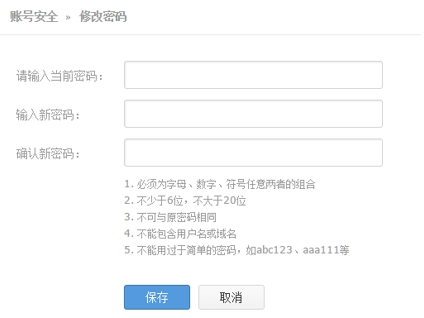
忘记密码后怎么办?
忘记密码后可以企业管理员联系,或者您也可以联系客服人员帮您找回密码。
安全设置:
网页邮箱支持绑定手机号或者绑定微信号,绑定之后,可以开通安全提醒;
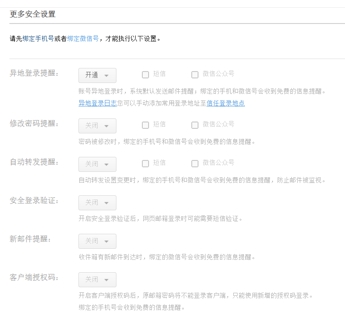
绑定微信:
1. 首先关注右侧“263云通信服务号”的微信公众号。
2. 关注成功后,选择微信公众号下方“云邮箱”的“解绑邮箱/解绑”页面。
3. 在“绑定邮箱”页面,输入企业邮箱账号和密码,点击“绑定”
4. 绑定成功后,您可以设置在微信公众号内接收安全设置提醒和新邮件提醒

绑定手机号:
当用户邮箱没有绑定手机号时,可以网页端点击“绑定手机号“后,输入手机号,输入验证码后,将邮箱与手机号绑定到一起;
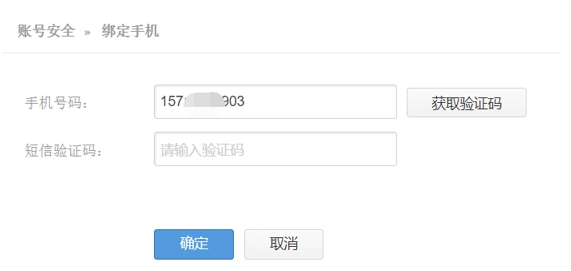
绑定成功后,会收到邮件提醒

手机号绑定成功后,可以开通操作提醒,包含异地登录提醒,修改密码提醒,自动转发提醒,安全登录验证;
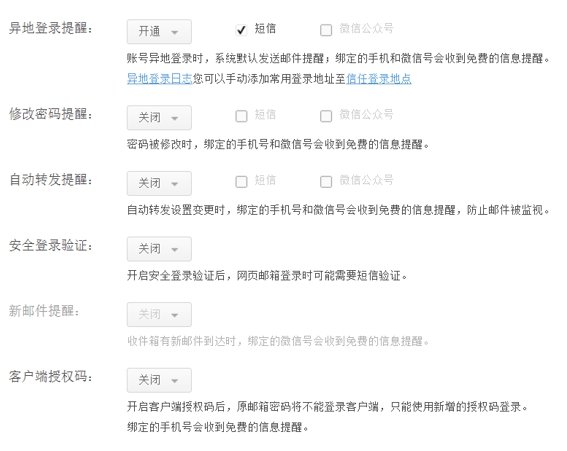
建议用户登录邮箱后,绑定手机,开启异地登录提醒,修改密码提醒,自动转发提醒,当用户修改密码时,自动转发设置变更时,绑定的手机号会收到短信提醒,防止邮件被监视,让邮件更安全;
安全登录验证:
登录时有多种验证,手机客户端验证,异地短信验证,每次短信验证,用户可以根据具体的需求场景,配置所需要的验证方式;

客户端授权码:
客户可根据自己实际使用情况,选择是否开启客户端授权码,开启客户端授权码后,原邮箱密码将不能登录客户端,只能使用新增的授权码登录,相当于网页端是一个密码,客户端是另外一个复杂的密码,即时用户的网页密码被知道,也无法使用客户端的收发邮件。
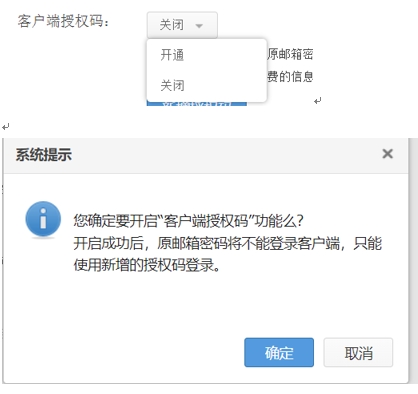
新增客户端授权码只显示一次,妥善保管,如有遗忘,请删除重建。

3.5.3 代收其它邮箱账户的邮件
您可以通过263邮箱来收取其它邮箱账号的邮件。
点击右上角头像打开菜单,然后点击“设置”进入邮箱设置页面,选择“其它邮箱账户(POP)”标签进入设置,然后点击 来创建要收取的邮箱账户。
来创建要收取的邮箱账户。
3.5.4 文件夹管理
新建文件夹
263邮箱系统默认创建了6个文件夹(收件箱、已发送、已删除、草稿、垃圾邮箱、已归档),您可以通过创建新的文件夹来管理自己的邮件。
点击右上角头像打开菜单,然后点击“设置”进入邮箱设置页面,选择“文件夹管理”标签进入设置,然后点击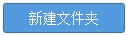 按钮来创建要一个文件夹。
按钮来创建要一个文件夹。
注:文件夹支持多级目录。
整理邮件
当您的“收件箱”下的旧邮件较多时,您可以通过设置归档,将这些日期较久的邮件转移到“已归档”文件夹下。设置之后“收件箱”将只显示最近时间的邮件,同时旧的邮件也将保留在“已归档”中。
归档周期说明:可以选择30天/15天/7天进行一次归档,归档后只保留近30天/15天/7天内的邮件。
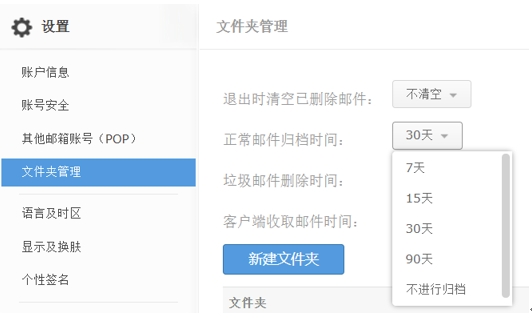
客户端收信设置
当您使用IMAP协议时,您可以设置客户端收取最近30天的邮件,提升您的收取效率。

3.5.5 语言及时区
当您所在地点的时区并不是中国北京时区(+8时区),您需要进行时区校准,以保证您收到邮件的时间显示准确。
点击右上角头像-“设置”进到邮箱设置页面,选择“语言与时区“标签进行设置。
3.5.6 显示及换肤
点击右上角头像打开菜单,然后点击“设置”进入邮箱设置页面,选择“显示及换肤”标签:

设置每页显示的邮件数量
在“邮件列表”选项中可以设置每页显示的邮件数量,默认为20,最多可调整为100。
设置窗口布局
263邮箱提供不同样式的窗口布局,适合不同习惯的用户。
方法1:点击右上角头像打开菜单,选择“布局”进行设置。
方法2:点击右上角头像打开菜单,然后点击“设置”进入邮箱设置页面,选择“显示及换肤”标签,在“窗口布局”中设置。
设置工具栏按钮显示
工具栏按钮默认为“图标”显示,您也可以根据自己的使用习惯,将其更改为“文字”显示
设置皮肤风格
用户可以根据自己的使用习惯选择不同的皮肤风格,共有8种皮肤可以选择
3.5.7 个人签名
点击右上角头像打开菜单,然后点击“设置”进入邮箱设置页面,选择“个性签名”标签进入设置。
如果还没有签名,请点击“新建签名”进行添加;如果已有签名,可以点击下拉菜单选择,最后点击“保存”更改。

3.5.8 邮件分类过滤规则
点击右上角头像打开菜单,然后点击“设置”进入邮箱设置页面,选择“邮件分类规则”标签进入设置,在这里您可以对接收的邮件对行分类或过滤。
设置触发条件
1. 输入规则名称
2. 在“发件人”、“收件人”、“邮件主题”、“邮件大小”里的其中一项内输入条件
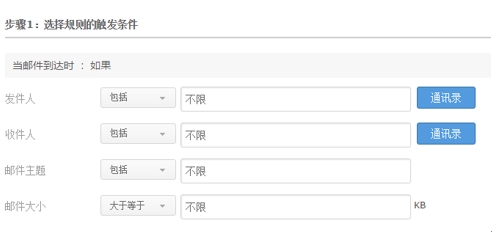
选择执行动作
在设置完“触发条件”后,选择该规则的执行动作。
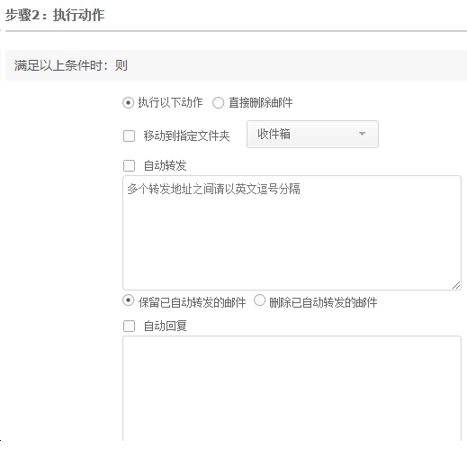
设置完成后,请务必勾选“规则名称”下的 ,然后点击
,然后点击 创建规则。
创建规则。
3.5.9 发信设置
点击右上角头像打开菜单,然后点击“设置”进入邮箱设置页面,选择“发信设置”标签进入设置,
在“发信设置”中,您可以根据自己的习惯自定义写信习惯。例如设置写信时的字体、显示名称、回信后的操作等。
3.5.10 自动回复
当您享受休假时光时,可以设置自动回复告知他人您无法立即回复。
点击右上角头像打开菜单,然后点击“设置”进入邮箱设置页面,选择“自动回复”标签进入设置。
1. 点击“启用”
2. 输入自动回复的内容
3. 点击
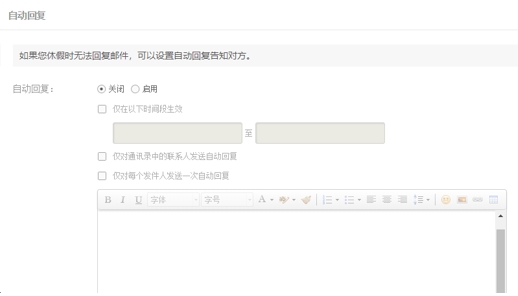
3.5.11 自动转发
自动转发可以将您邮箱中的邮件转发到另一个邮箱账户。
点击右上角头像打开菜单,然后点击“设置”进入邮箱设置页面,选择“自动转发”标签进入设置。
1. 点击
2. 输入邮件地址,然后点击“添加”
3. 点击“保存”后,设置生效。
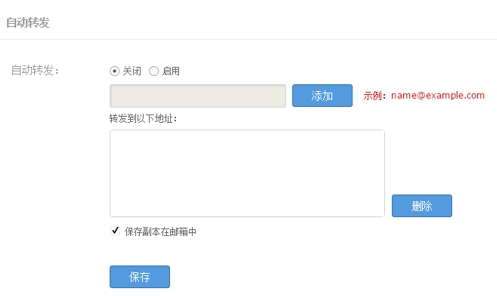
3.5.12 黑名单设置
如果您收到了陌生人的邮件,并且邮件的内容包含非法内容或者您不想看到的内容,您可以将此人的邮件地址加入到黑名单,系统将自动拒绝接收此人的邮件。
具体设置:点击右上角头像打开菜单,然后点击“设置”进入邮箱设置页面,选择“黑名单”标签进入,添加黑名单邮件地址。
3.5.13 反垃圾设置
点击右上角头像打开菜单,然后点击“设置”进入邮箱设置页面,选择“反垃圾设置”标签进入设置。
反垃圾级别
系统默认是中级强度,如果您希望进一步提升反垃圾邮件的强度,可以点击右上角头像打开菜单,然后点击“设置”进入邮箱设置页面,选择“反垃圾设置”标签进入设置。
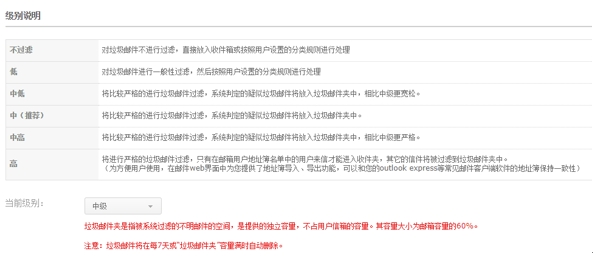
垃圾邮件提醒信
有时您会收到一些陌生邮件地址发来的邮件,这些有可能是您的朋友或客户,为了避免这些邮件被系统自动删除,您可以通过设置提醒来及时查看是否存在这样的邮件。

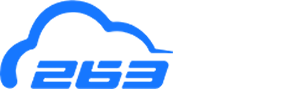
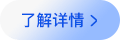



 京公网安备11011402011711 |
京公网安备11011402011711 |